iPhone6如何设置铃声?设置铃声教程 相信很多机友们在入手一款新手后就想着怎么给它捣鼓一下,比如弄个好看的壁纸,好听的铃声等,而对于苹果旗下最新旗舰iPhone6/iPhone6 Plus,大家当让也不例外了。最近看到有不少新入手iPhone6的果粉们在论坛咨询iPhone6如何设置铃声,看这样子这个问题难倒了很多新手们,下面小编就来和大家分享下iPhone6设置铃声教程,有需要的朋友们可以通过本文来了解下。
准备工具:
iPhone6手机一台,电脑一台,itunes软件(本教程也适用于iPhone6 Plus)。
【iPhone6设置铃声教程】
1、打开itunes软件,升级到最新版本。如果还没有在iPhone上安装百度音乐的小伙伴,可以自行前往 App Store 中下载,然后打开百度音乐,找到自己想要制作为铃声的歌曲,点击“更多”选项按钮。
2、接着请选择“制作铃声”选项。随后进入铃声制作界面,在这里可以自己动手在歌曲中选择一段来作为铃声,铃声长度最长39.9秒,可以缩短,不能加长,好了以后点击“勾勾”完成。
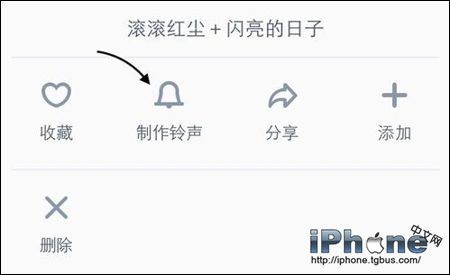
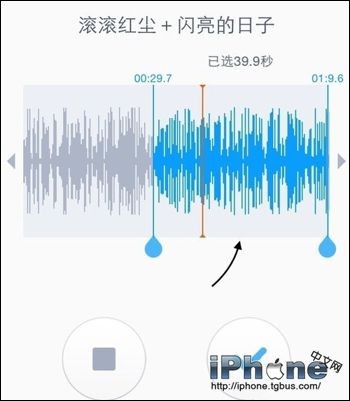
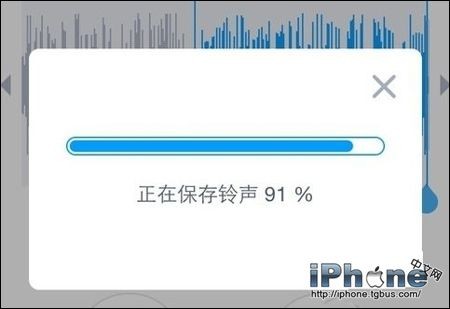
3、之后大家就可以看到提示铃声已经保存在百度音乐的“设置-铃声管理”中。由于 iPhone 系统的限制,不能直接在手机上把刚刚制作的铃声设置为铃声,所以这里点击“完成”按钮。

4、导出制作的铃声:连接itunes。iPhone摘要界面里勾选“手动管理音乐和视频”选项,再点击“应用”按钮。找你事先制作好的铃声,另存为即可,这里需要你把制作的歌曲转为“m4r”格式,大家可以使用一些转换器就可以。
5、把百度音乐上下载下来的铃声,或者自己制作的铃声,接下来请点击右上方的“资料库”选项。
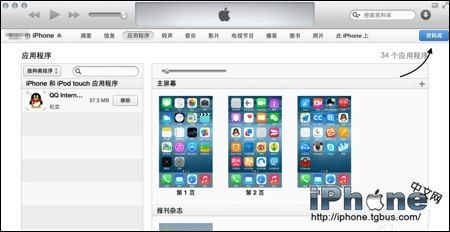
6、接着再点击左上方的资料库选项列表,随后再选择“铃声”选项。
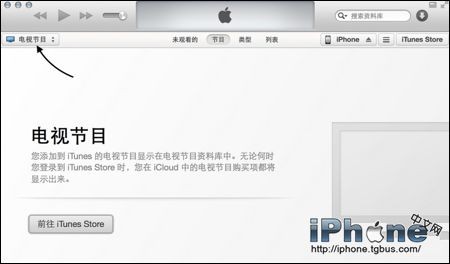
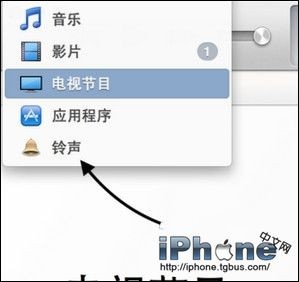
7、接下来请把从iPhone上导出的铃声文件拖到iTunes的铃声窗口中。
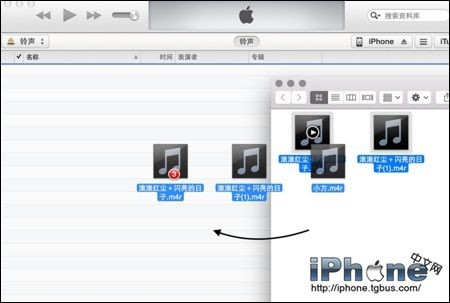
8、铃声文件拖完以后,接着再点击iPhone图标。
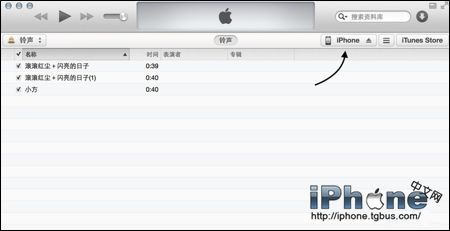
9、最后请点击itunes窗口中的“同步”按钮,即可把我们自己制作的铃声导入到iPhone6里了。
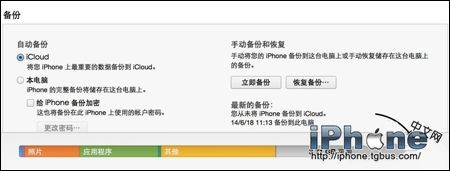
10、在电话铃音里能找到你添加的铃声,选中即设置成来电铃声。
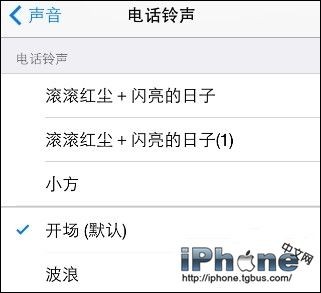
以上全部就是今天小编为大家总结的iPhone6设置铃声教程,看似步骤很多,其实大家只要按照小编提供的步骤一步一步来操作即可,想让自己的手机铃声与众不同的话赶紧来试试吧。
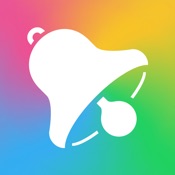





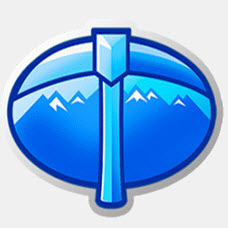

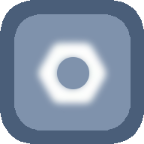
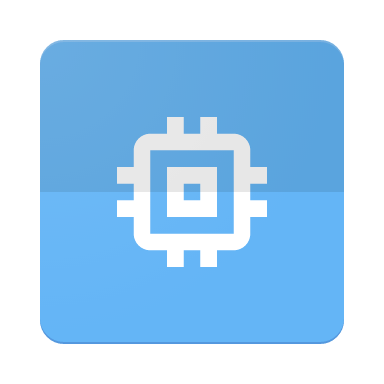


 相关攻略
相关攻略
 近期热点
近期热点
 最新攻略
最新攻略